下面图老师小编要向大家介绍下Photoshop画笔绘制有气质而清新的美女,看起来复杂实则是简单的,掌握好技巧就OK,喜欢就赶紧收藏起来吧!
【 tulaoshi.com - PS 】
最后效果图

这个教程是针对笔触来描述的,如同概念设计的原理一般,不做详细具体的刻画,但是要简单明了。然而,绘画中基本的造型能力和色彩感觉还是需要一些经验的,也可以参考一些照片,做些临摹,在的练习中来提升自己的色彩和造型能力。大家可以把自己喜欢的相片,或者心仪女孩子的相片,都拿出来,画一画。话不多说,现在开始:
(本文来源于图老师网站,更多请访问https://www.tulaoshi.com/ps/)一、建线稿大型
首先,画之前脑海里最好有一个大概的印象,然后创建一个背景,深灰色打底的背景,让后新建一个空白图层,在上面把基本形态勾勒出来。
注意技巧:画面的动态需要特别注意,红色的线表示重点关注的动态,头颈肩的关系非常的重要,还有眼线,嘴角线,以及一些结构上的透视,可以比较粗糙,因为这个只是铺色块用的辅助线,到你熟悉结构了,就可以直接用色块来表示结构和明暗。如图(1)所示:
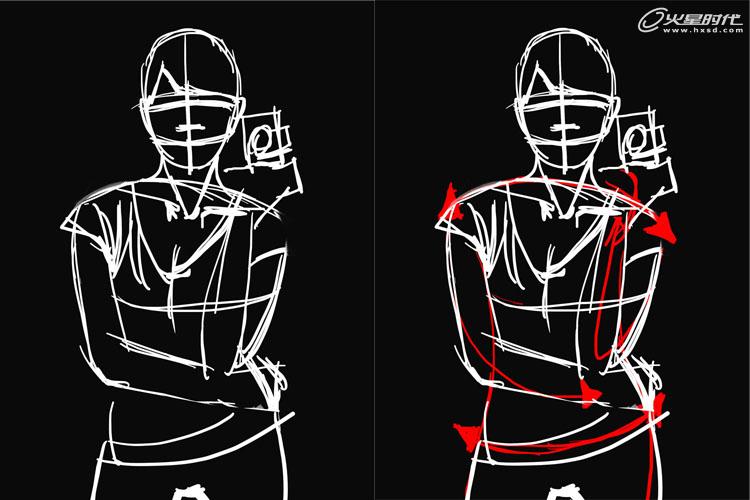
二、笔刷的选择
在画色块之前,先选择自己的画笔,我使用的是wacom intuos4笔刷,此画中我会一直使用这一种笔刷,这样笔的层次会容易把握,如果感应小,就需要很大的力气,长期画就会比较辛苦。具体的绘画要按照个人习惯而定。
注意技巧:注意调整好笔的力度感应,最好是把感应调得敏感一些,不过在绘画过程中要不断调整画笔的大小。笔刷如图(2)所示:

三、用色块调整整体关系
根据之前的线稿,用色块铺出大体感觉,一定要用大笔刷,重点在于大体关系,画得要少,要概括,如果画错了要及时撤销,我这里第一阶段大约画了20笔,只重点调节色彩和明暗。注意白色T恤实际上只有两个颜色。然后对外形进行修补,同时添加一些关键结构和强调一下明暗。
注意技巧:笔触一定要摆出来,尽量多尝试;在修型的过程中,会用到橡皮檫,用它要和画笔工具里的笔刷一样,擦,同样也是在刻画;同时注意调整画笔的大小和轻重。如图(3)所示:
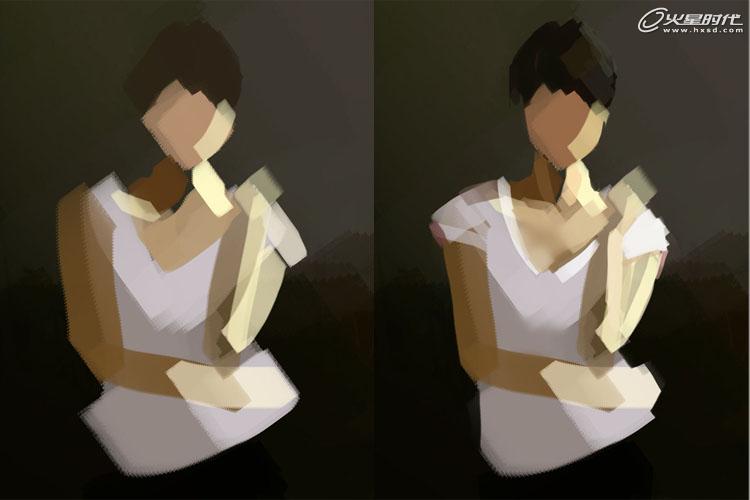
四、色块的处理
接下来的是不断的摆出笔刷来,表达色彩和明暗,以及不同物体、不同材质之间的色彩和结构关系。我比较习惯从脸部开始刻画,特别围绕五官的位置展开,暗部的色彩偏紫色,亮部是黄色,因为黄色和紫色是对比色,看起来会比较鲜亮。白色衣服有点偏蓝色,因为在皮肤中我们使用了橙色,它们之间也是对比色。
注意技巧:在绘画的时候注意缩小图像不断的观察,不要去抠细节,比如手指什么的可以放到后面考虑;注意刻画的时候,可以不完全盖掉之前的笔刷,同时注意轻重,笔触与笔触之间的衔接和叠加会产生很多有意思的情况。将色块处理得像补丁一样,如图(4)所示:
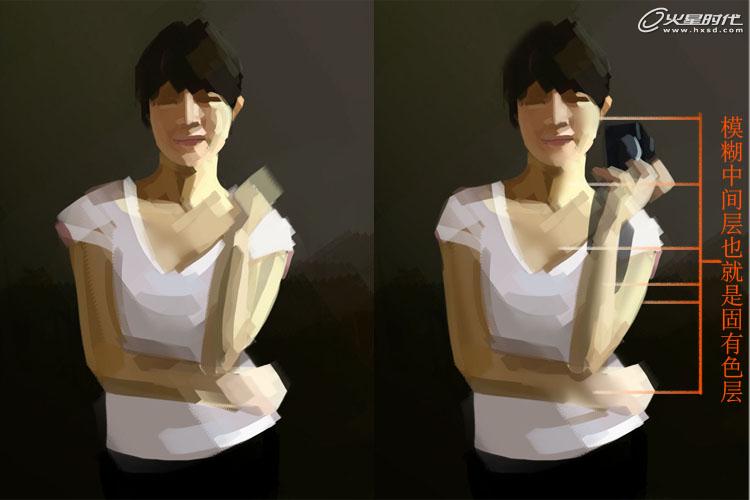
五、羽化与模糊
使用选取工具中的套索工具,再把需要把笔触间衔接的地方选好,让后点击右键,羽化选取边缘,羽化的大小可以根据自己选择区域的大小来设定,太大会什么都选不到,适当即可,让后在滤镜菜单里选择模糊高斯模糊,设置适当的模糊强度数值。可以看到色块之间的色彩开始融合边缘也柔和了。
注意技巧:需要注意羽化模糊处理的步骤是:1.过渡层,2.中间色,3.固有色层。
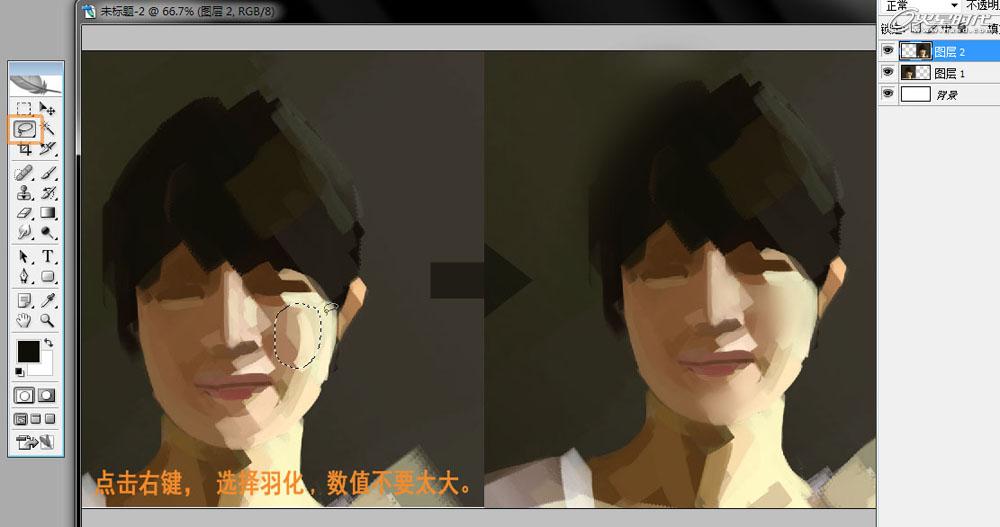
图(5)
六、肩部特写刻画
接下来是一个肩部刻画特写。首先,要少画多观察,笔刷采用加减的方式,也就是画一笔,擦一半,这样就有一个三角的笔触,这样很容易刻画衣服的笔触,也比较有层次。实际上刻画的地方只是物体接触的边缘,像衣服和皮肤接触的区域,在这块加了一个比较明显的紫色。感觉比较透一点。
注意技巧:注意色彩的搭配,这里实际上画的是暗部和高光区;这个刻画过程用的笔触不能多。如图(6)
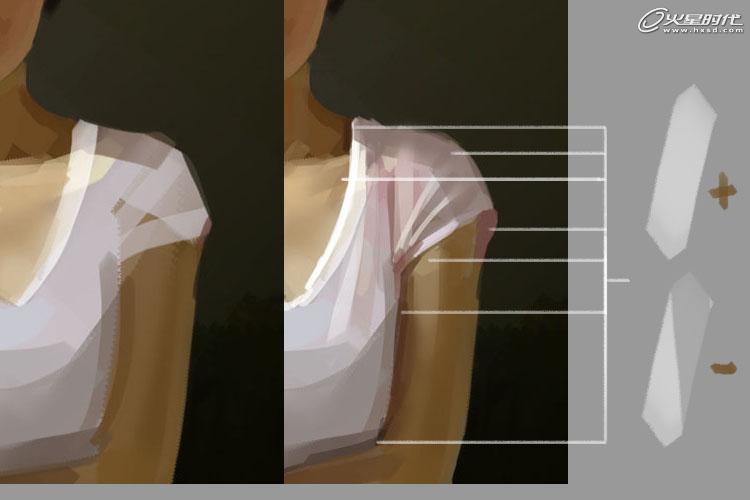
七、脸部的刻画
接下来是脸部的一些刻画了,这张作品脸部的刻画花了整个作品的80%的时间,同时也参考了很多相片并改动了很多次,我在没有构思清楚前,会先把画面空着,然后尝试着去画,如果觉得不好,也会擦掉,这也是电脑绘图的一点好处。脸部就不能留笔触了,需要不断的羽化模糊,再摆笔触。羽化模糊,这个刻画的过程很难描述。
注意技巧:暗部要透,亮部要实。如图(7)

八、头发的画法
下面讲一下头发的画法,基本原理就是由深色到浅色,由大笔刷到小笔刷,由少笔触到多笔触,左边起,只有四笔,可是有六个层次,后面新建层,加了两笔(笔刷变小,颜色变浅),就有很多个层次,后面调小笔刷,调亮颜色,按规律画,接下来再调小笔刷,加亮颜色,添加更多,这样头发就变得丰富了。
注意技巧:注意羽化模糊头发的暗部,虚实对比才能生动去来。如图(8)和图(9)


九、衣服的刻画
衣服的刻画花的时间并不长,主要还是跟随身体的结构去刻画,用三角形的笔刷,也是画一笔对角擦一半。暗部要少画,多用羽化模糊,这样暗部通透,亮部就要实起来。
注意技巧:注意添加一些灰色,这样颜色对比中就会非常的鲜亮。如图(10)

十、最后的调整
(本文来源于图老师网站,更多请访问https://www.tulaoshi.com/ps/)在刻画的过程中要不断的把图镜像过来观察动态结构,还有去色后观察明暗关系。因为羽化模糊的过程需要合掉图层才能混合色块,所以我个人习惯在一个层上画。整个教程大体上介绍了构图和笔触使用上的技巧,希望大家有所收获。

图(11)
来源:https://www.tulaoshi.com/n/20160216/1570291.html
看过《Photoshop画笔绘制有气质而清新的美女》的人还看了以下文章 更多>>